【雷电模拟器去广告版下载】雷电模拟器3.50去广告优化版 电脑版
雷电模拟器去广告版介绍
雷电模拟器3.50去广告优化版是一款十分强大的安卓模拟器,一款能够在电脑上享受最简单的安卓游戏运行,用户可以在这里一站式打开各种安卓游戏,让你在电脑上轻松畅玩。雷电模拟器去广告版有着精简的软件界面,用户可以在这里任意安装安卓游戏,没有任何的雷电游戏中心,也没有任何的广告,让你轻松畅玩安卓游戏。

雷电模拟器去广告版特色
能够运行海量的安卓游戏
集成了多种电脑上安卓操作方式
支持在线设置VT模式
分享了安卓7.0操作系统的模拟
支持多种不同的手机型号模拟
雷电模拟器畅玩《浮生若梦:食梦计划》
《浮生若梦:食梦计划》用雷电模拟器可以得到最舒适的游戏体验,作为一款注重弹道的游戏,雷电模拟器支持键鼠自定义,让你免去滑动手指的烦恼,自由选择你喜欢的按键定位,轻松调整抛物线,提高精准性,同时雷电模拟器的支持流畅高画质,卓越画面,极致性能更是能让机娘更好的进行零距离互动。

如何在电脑运行《浮生若梦:食梦计划》电脑版:
1. 下载安装模拟器。
在知识兔www.kxdw.com下载雷电安卓模拟器去广告优化版;
一般情况下,一直点击下一步就能成功安装雷电模拟器了
模拟器配置要求
推荐电脑配置:
Cpu:i5 7500
显卡:gtx 750ti
内存:8g
硬盘:100g
其他游戏要求的配置相对会低很多。
用模拟器查看配置信息
点击模拟器右上角诊断信息可以查看自己的电脑配置,如下图。
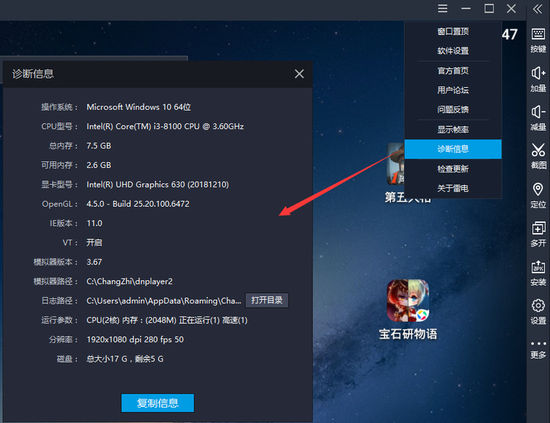
2. 安装《浮生若梦:食梦计划》电脑版。
下载安装完成后运行模拟器,在雷电游戏中心搜索“浮生若梦:食梦计划”进行下载。
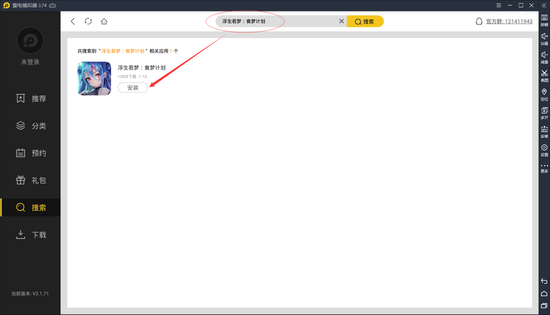
如果你想更快在电脑上体验《浮生若梦:食梦计划》的话,也可以在下载模拟器的时候,前往我们的《浮生若梦:食梦计划》下载页面下载APK文件。在安装好模拟器之后就可以快速在模拟器右侧安装按钮打开APK进行安装,也可以直接点击电脑版下载模拟器+游戏。
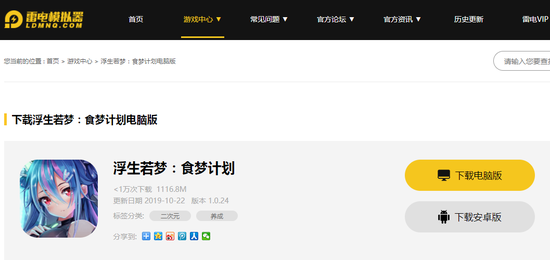
除了《浮生若梦:食梦计划》之外,雷电模拟器还能完美适配当前市面上主流手游,包括《王者荣耀》、《和平精英》、《乐高无限》、《明日方舟》、《闪耀暖暖》等。
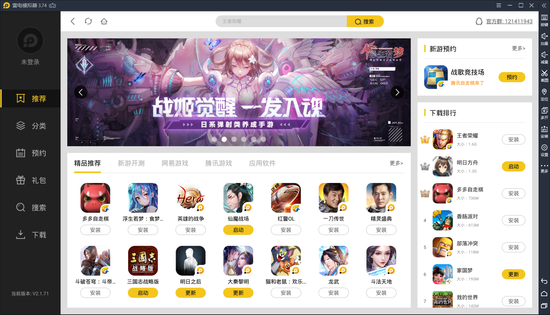
3. 《浮生若梦:食梦计划》模拟器设置优化。
开启VT,是一部必不可少而且关键的步骤,可以让电脑更流畅运行模拟器以及游戏
其次为了更好的在电脑上体验《浮生若梦:食梦计划》,我们可以将模拟器软件设置一下,保证更顺畅。
模拟器右上角软件设置,点开性能设置选择cpu2核,内存2048M保存设置;如果游戏包过大或者游戏画质要求高,可以选择cpu4核,内存4096M,保存设置即可。


4. 用模拟器畅玩《浮生若梦:食梦计划》电脑版的按键配置。
启动后登陆游戏,就可以享受《浮生若梦:食梦计划》电脑版了。
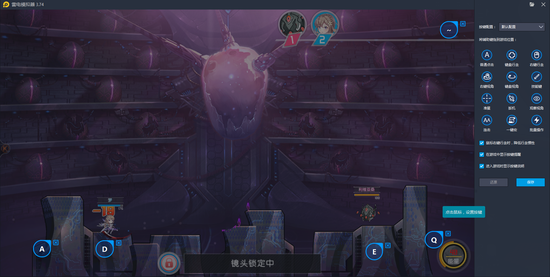
5. 《浮生若梦:食梦计划》游戏介绍。
《浮生若梦:食梦计划》是一款基于日系养成之上开发的弹射类作战手游,游戏中不但有众多精美的美少女立绘和各大人气声优的配音,更有独特回合制弹射战斗风格,多种多样的技能搭配,以及别出心裁的气候系统,使用雷电模拟器,让你领略不一样的弹射武装,体验不一样的战斗互动。
6. 更多问题解答及咨询。
雷电模拟器怎么用
多开教程
①新建/复制模拟器
新建添加一个全新的模拟器,或者复制某个模拟器;可以编辑命名模拟器名字,容易区分。
新建模拟器,用来新建一个全新的模拟器,里面是很干净的,很原始的一个环境。
复制模拟器,会copy复制源的游戏、配置、按键等等信息。
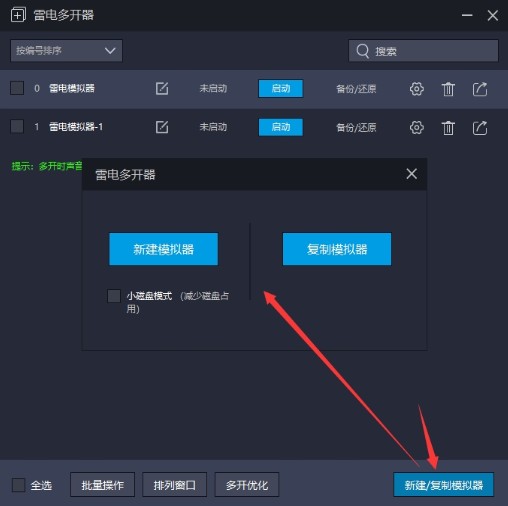
②启动模拟器
点击一下“启动”按钮即可启动对应的模拟器。如果模拟器处于启动状态,会显示“关闭”按钮。
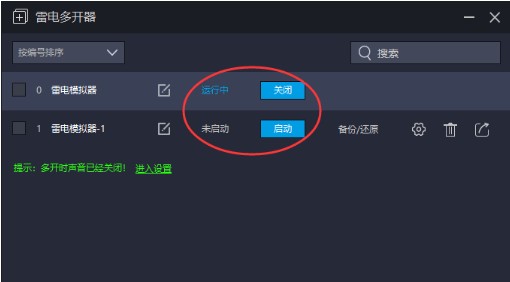
设置不卡
一.关闭360核晶防护
打开360安全卫士,在左下角找到防护中心点击进入,核晶防护就在防护中心的右上角;再次点击把核晶防护功能关闭就可以了。
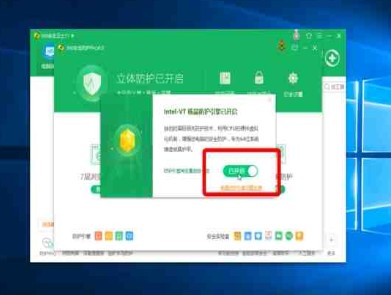
要注意的是,直接退出360是没用的,一定要关了核晶防护设置。当然没有装360的可以直接路过这个步骤。
关闭核精防护后,记得重启电脑。
二.把模拟器的CPU和内存调大
打开雷电模拟器,找到右上角的软件设置,或者右侧栏的设置按钮并打开,在性能设置面板把CPU和内存两个项目调到CPU4核,内存4096M,点击保存即可。如果电脑配置较差(一般推荐E5系列或以上),设置成4CPU和4096M内存后,电脑总体的cpu和内存占用超过85%,就需要适当调低模拟器的cpu和内存。
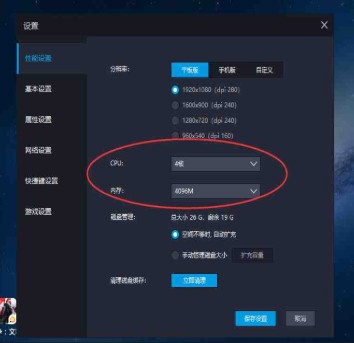
三.开启VT
查看模拟器右上角,如果没有提示VT字样,说明VT已经开启,则VT这一块没问题;如果是显示了VT字样的话,可以参考开头给大家分享的VT设置入口,只要按照步骤操作就可以轻松开启电脑VT了。
开启vt,模拟器可以提高90%的性能;开启vt后模拟器可以设置更高的cpu,不然cpu只能设置1。
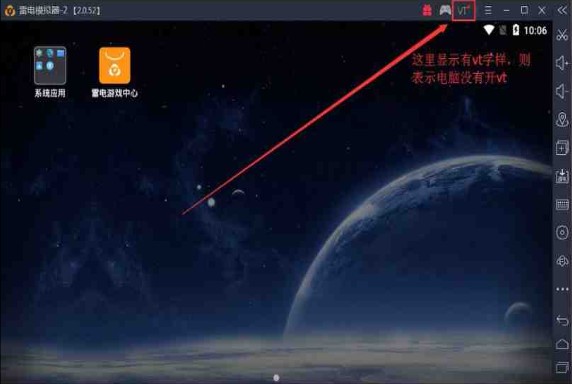
四.升级显卡驱动
本篇教程以“驱动人生”为例,直接在雷电游戏中心就可以下载了,按照步骤安装运行“驱动人生”,进入驱动主界面之后点击立即体验。选择稳定模式,更新或重装你需要用到的驱动程序,如果稳定模式的驱动版本还是无法解决问题,就用最新模式的驱动版本。
五.查看电脑CPU和内存占用
在电脑桌面底部任务栏点击右键,找到任务管理器并点击进入,在任务管理器的性能面板中查看CPU和内存使用情况,如果满了那就是电脑配置太低了,开启模拟器的时候需要把其他的软件都退出,以减少CPU和内存占用。
六.切换独立显卡
一些大佬的电脑存在双显卡的情况,这个时候就需要切换独显来运行模拟器了。相对来说,用独显跑模拟器会非常流畅,什么卡顿、闪退、掉帧等问题都会迎刃而解。默认情况下模拟器是自动使用独立显卡运行的,但是可能会有一些特殊情况导致程序没有使用独显,大家按照以下步骤操作切换即可。
A卡切换独立显卡的方法如下:
右击桌面空白处,选择配置可交换显示卡,进入Radeon设置界面后,在底部的首选项中找到Radeon更多设置点击进入,在电源一项中找到可切换显示卡应用程序设置,往下拉就可以看到了。
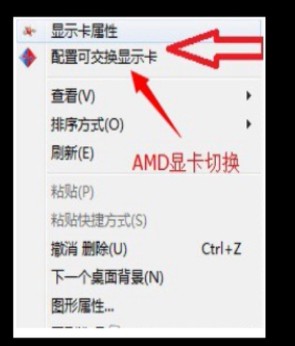
N卡切换独立显卡的方法如下:
同样是右击桌面空白处,点击NVIDIA控制面板,进入控制面板之后3D设置的管理3D设置,在右边的程序设置中,把模拟器主进程添加进去。
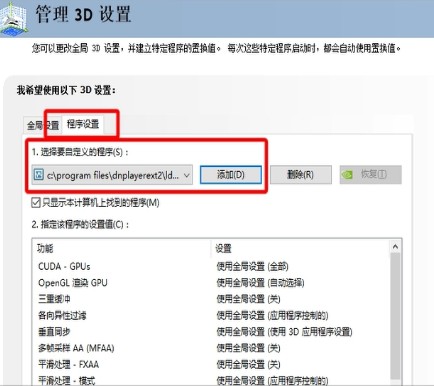
七.win10补丁导致卡顿
卸载系统补丁(KB4100347),提升10%的cpu性能。部分用户win10系统更新(KB4100347)补丁后导致模拟器越来越卡,下面小编详细说明如何卸载这个补丁,模拟器更流畅的运行。
所以遇到这种情况下导致电脑卡顿的伙伴,还是建议卸载系统补丁(KB4100347),卸载方法如下:
第一种方法:用工具一键卸载
1.退了杀毒软件(360、qq管家) 。
2.下载这个(点击下载)工具,鼠标右键工具,用管理员权限打开这个工具即可。
第二种方法:
1. 右键点选电脑-[属性],在弹出视窗选择[控制面板] – 程序-程序和功能,选择 [检查已安装的更新]。
2.点选要卸载的更新(如图), [Microsoft Windows 的安全性更新 (KB4100347)],选择 [卸载]。
第三种方法:
1.选取 [开始]按钮,然后选取[设置] >[更新与安全]> [Windows Update]>[windows更新]>[历史更新记录]>[卸载更新]。
2.选取您要卸载的更新,鼠标右键选取[卸载]。
卸载完后补丁后,win10系统有可能会自动更新补丁,可以参考这个教程关闭系统自动更新补丁(如何关闭WIN10系统自动更新)。
最后需要注意的是卸载系统补丁,有可能会存在不可知的风险,请大家自行决定是否卸载。
模拟器VT设置教程
电脑开VT有什么作用,开VT的利弊影响是什么
开VT的用处,或者说开VT的好处就是安卓模拟器能够得到更多的资源来运行游戏,为了游戏玩的爽,可以认为安卓模拟器是必须开VT的。
这里区分一下,CPU是Intel(英特尔)的话,虚拟化技术即VT;CPU是AMD的话,虚拟化技术即SVM。SVM,全称是Secure Virtual Machine mode。
检查电脑是不是已经开了VT?
1.查看模拟器右上角,没有显示VT按钮说明已经开启了。如果有显示VT按钮,说明没有VT没有开,需要手动开VT。
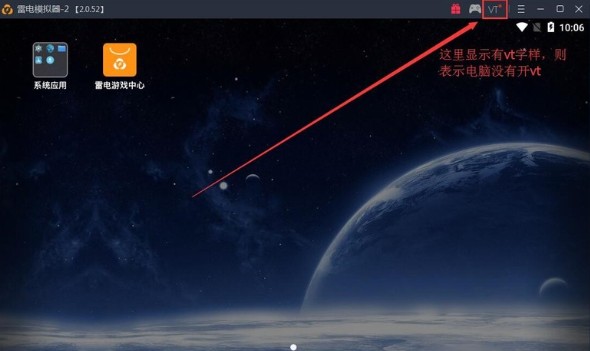
2.电脑是否支持VT功能?
如果没有开启VT,还需要对电脑的配置进行确认,并不是所有的电脑都支持VT功能,CPU-V诊断程序可以确定电脑的VT状态

上图的测试结果中,出现2个红色的“X”,代表你的电脑不支持VT;
出现1个红色的“X”,你的电脑支持VT,但你还未开启;
出现2个绿色的“√”,你已成功开启VT
安卓模拟器如何开启VT
1.进电脑主板设置(BIOS)
重启电脑,一开机就不停的按 Del 键(小键盘0旁边的按钮)或者F2键。
注意:建议操作之前先百度一下自己电脑的型号。
如果是联想的笔记本,是按Fn+F2(Fn在键盘左下角);
如果是惠普的电脑是按F10;
如果以上按键都不行,就重启电脑,逐个按键试(F12 、F4、F11)。
2.进入BIOS后,有两个选择
3.打开VT选项
在主板设置中如果没有看到鼠标,按“←”,“→”,“↑”,“↓”切换选项,按“Enter”选中;
1)VT选项的名字通常叫 虚拟化技术 (关键字是Virtual或Virtualization,个别情况是VT-X或Secure Virtual Machine mode(SVM)) ,它通常在 <高级> (Advanced) -> <处理器>(CPU) 里面,有的是在 Configuration 或 Security 里面。
2)把虚拟化技术选项(即VT)设置为 开启(Enabled)
3)然后按保存键(通常是F10) 保存退出 (Save & Exit)
注意:不同的电脑会在不同的菜单显示,主要是找到关键字 Virtual 或 Virtualization 个别情况是 VT-X 或 SVM
删除下载的游戏
在设置里面找到应用的标签。
选择你要卸载的游戏。
点击卸载即可。
雷电模拟器常见问题
雷电安卓模拟器打开游戏后闪退?
目前用win10系统,进去游戏后,一直自动闪退
雷电安卓模拟器闪退的原因有很多,可以参考以下几点进行解决:
1、未开启VT(如何开启VT?)
2、未使用独立显卡(如何切换独显?)
3、显卡驱动版本过低(如何升级显卡驱动)
雷电安卓模拟器打开游戏黑屏?
雷电安卓模拟器黑屏闪退的原因有很多,可以参考以下几点进行解决:
1、未开启VT(如何开启VT?)
2、未使用独立显卡(如何切换独显?)
3、显卡驱动版本过低(如何升级显卡驱动)
雷电安卓模拟器怎么直接打开多开模拟器里面的模拟器?
打开模拟器的多开器,把模拟器关闭之后,多开器里面有一些设置的工具栏,选中你想要直接打开的模拟器的位置,点击最右侧的图片就可以创建快捷键直接打开想要的模拟器了。
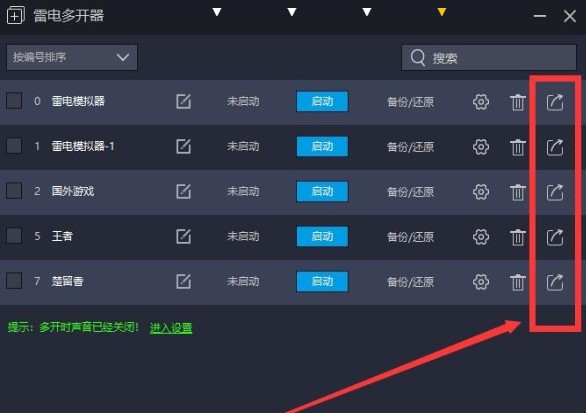
雷电安卓模拟器手柄一键宏设置教程
1.按键与摇杆组合设置
在魂斗罗归来里面,有不少的技能,很多技能都是需要选择方向的,比如,寒锋的位移技能。这里我们可以设置组合按键(属于普通点击),来实现技能选择方向。
设置方法:X紧按,摇动一下左摇杆即可。

2.一键边跳边开枪,甚至可以边扔技能
这里就需要用到我们的一键宏了,给大家示例一下:
首先设置模拟器分辨率1280*720,打开模拟器右上角软件设置,点击性能设置,分辨率选择“1280*720”保存设置,然后就开始设置手柄按键的一键宏指令。
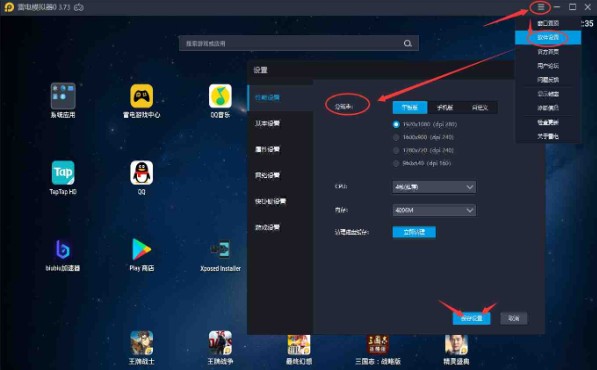
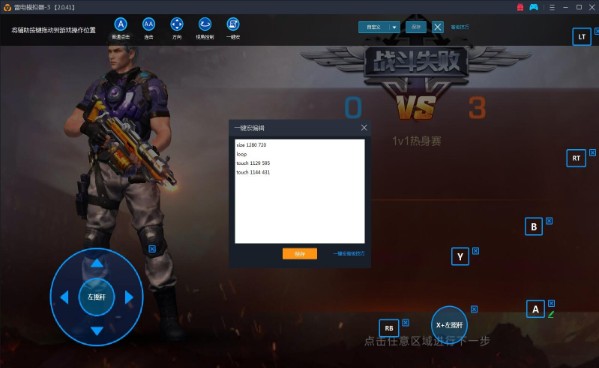
指令代码:
size 1280 720
loop
touch 1129 595
touch 1144 431
这样就可以实现A键边跳边射击了。
无法开启极致60帧模式解决办法
量子特攻在近日正式开服测试,部分电脑玩家在玩量子特攻电脑版的过程中可能遇到了无法开启极致60帧模式的问题,导致无法享受在电脑上畅玩量子特攻的极致体验。
现在由雷电模拟器独家解决了这个问题,话不多说,以下是解决方法:
1 打开模拟器软件设置
2 点开属性设置 手机品牌输入sony ;手机型号输入H8296 然后保存设置 再进入游戏打开设置(帧数:极致;画质:超高清)即可畅享极致60帧模式啦!
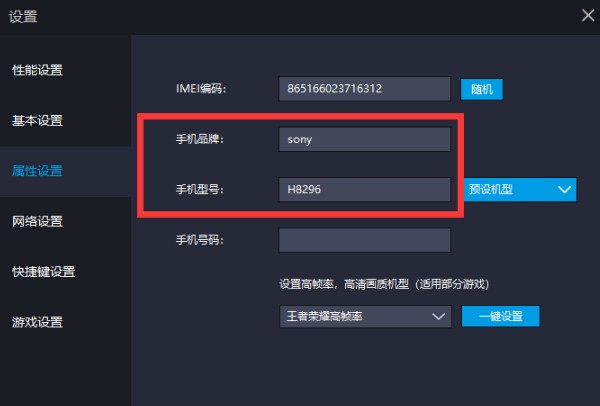
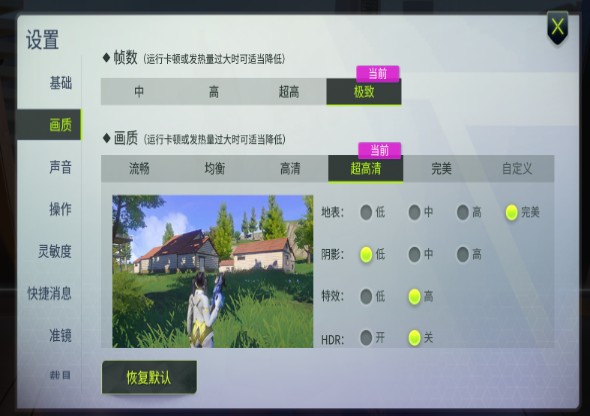
下载仅供下载体验和测试学习,不得商用和正当使用。

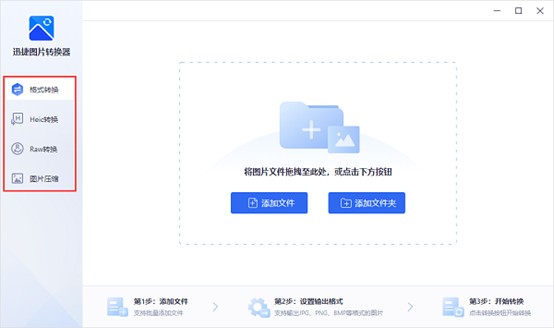
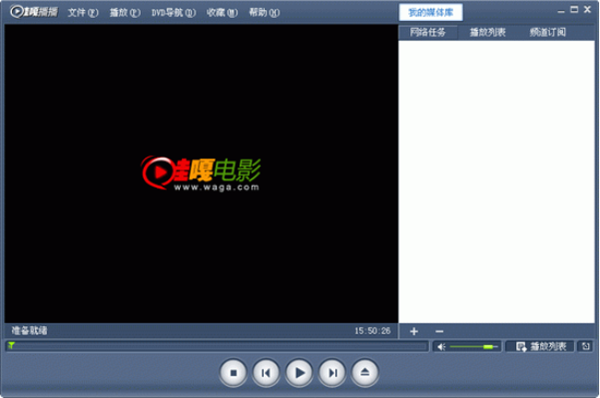
发表评论